Pernahkah komputer anda mengalami hang saat menjalankan program aplikasi. Saat anda ingin menutup program aplikasi tersebut selalu saja muncul sebuah dialog peringatan yang meminta persetujuan untuk menutupnya. Program aplikasi yang hang tersebut menampilkan jendela yang bertuliskan “not responding”. Tentu saja anda pastinya ingin sekali menutup aplikasi tersebut, mengapa harus minta persetujuan segala. Makin ditunda proses penutupan aplikasi yang hang, hal tersebut makin memperburuk kestabilan komputer. Yaitu sebuah aplikasi yang hang tentunya bisa mempengaruhi keadaan program-program aplikasi lainnya. Apalagi jika ingin me- Shutdown (mematikan) komputer, proses akan tertunda, karena sistem operasi Windows akan menunggu semua program-program tersebut untuk ditutup. Maka terpaksa anda mengeluarkan jurus andalan anda dalam mematikan komputer yaitu dengan menekan tombol power (terus menerus jangan dilepas) hingga komputer mati. Apakah hal ini berisiko buat merusak komputer anda? Ya, kemungkinannya ada, walaupun jarang.
Adakah tip trik yang berguna mengatasi masalah aplikasi hang tersebut?
Salah satu cara yang ekstrim, anda menekan tombol Ctrl +Alt+Del, lalu pada tab process anda tutup nama service program yang ingin anda tutup, atau jika masalah makin menjadi-jadi hingga komputer total hang seluruhnya. Namun ada trik alternatif selain cara ekstrim tadi, cara alternatif ini bisa menjaga kestabilan komputer serta mencegah terjadi macetnya komputer secara total. Trik membuat komputer anda secara otomatis menutup (kill) aplikasi-aplikasi yang not responding tadi. Jadi, anda tidak perlu lagi harus capek menunggu lebih lama, yang tentunya membosankan.
Bagaimana cara mematikan aplikasi not responding secara otomatis?
1. Buka program registry editor (Regedit.exe) lewat menu Start --> Run.
2. Setelah masuk dalam program registry editor tersebut, lalu carilah dan masuk ke dalam entry “HKEY_USERS | .DEFAULT | Control Panel | Desktop”.
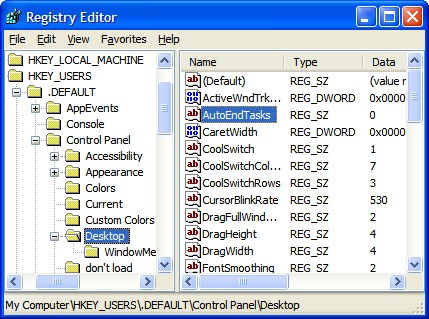
3. Anda bisa melihat di bagian kanan ada entry "AutoEndTasks". (ket: Jika entri tersebut tidak ada, Anda musti membuatnya dengan meng- klik kanan mouse, dan ketika muncul konteks menu pilih “New | DWORD Value”. Kemudian beri nama “AutoEndTasks").
4. Kemudian klik ganda entry "AutoEndTasks" tersebut, dan isikan/ubah nilainya menjadi “1” di bawah bagian “Value data”. Klik OK untuk menyetujui. Selesai, sekarang tutuplah program registry editor, dan segera lakukan restart pada sistem Windows Anda.
Adakah tip trik yang berguna mengatasi masalah aplikasi hang tersebut?
Salah satu cara yang ekstrim, anda menekan tombol Ctrl +Alt+Del, lalu pada tab process anda tutup nama service program yang ingin anda tutup, atau jika masalah makin menjadi-jadi hingga komputer total hang seluruhnya. Namun ada trik alternatif selain cara ekstrim tadi, cara alternatif ini bisa menjaga kestabilan komputer serta mencegah terjadi macetnya komputer secara total. Trik membuat komputer anda secara otomatis menutup (kill) aplikasi-aplikasi yang not responding tadi. Jadi, anda tidak perlu lagi harus capek menunggu lebih lama, yang tentunya membosankan.
Bagaimana cara mematikan aplikasi not responding secara otomatis?
1. Buka program registry editor (Regedit.exe) lewat menu Start --> Run.
2. Setelah masuk dalam program registry editor tersebut, lalu carilah dan masuk ke dalam entry “HKEY_USERS | .DEFAULT | Control Panel | Desktop”.
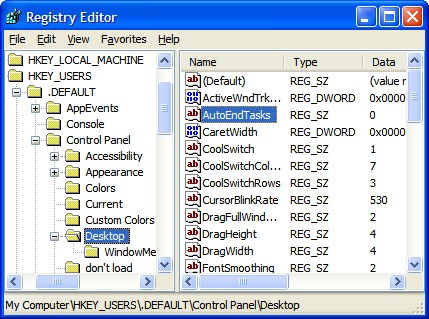
3. Anda bisa melihat di bagian kanan ada entry "AutoEndTasks". (ket: Jika entri tersebut tidak ada, Anda musti membuatnya dengan meng- klik kanan mouse, dan ketika muncul konteks menu pilih “New | DWORD Value”. Kemudian beri nama “AutoEndTasks").
4. Kemudian klik ganda entry "AutoEndTasks" tersebut, dan isikan/ubah nilainya menjadi “1” di bawah bagian “Value data”. Klik OK untuk menyetujui. Selesai, sekarang tutuplah program registry editor, dan segera lakukan restart pada sistem Windows Anda.

Komentar
Posting Komentar